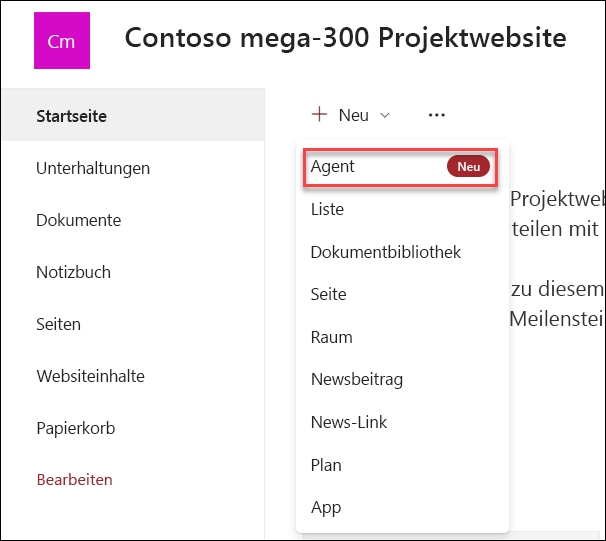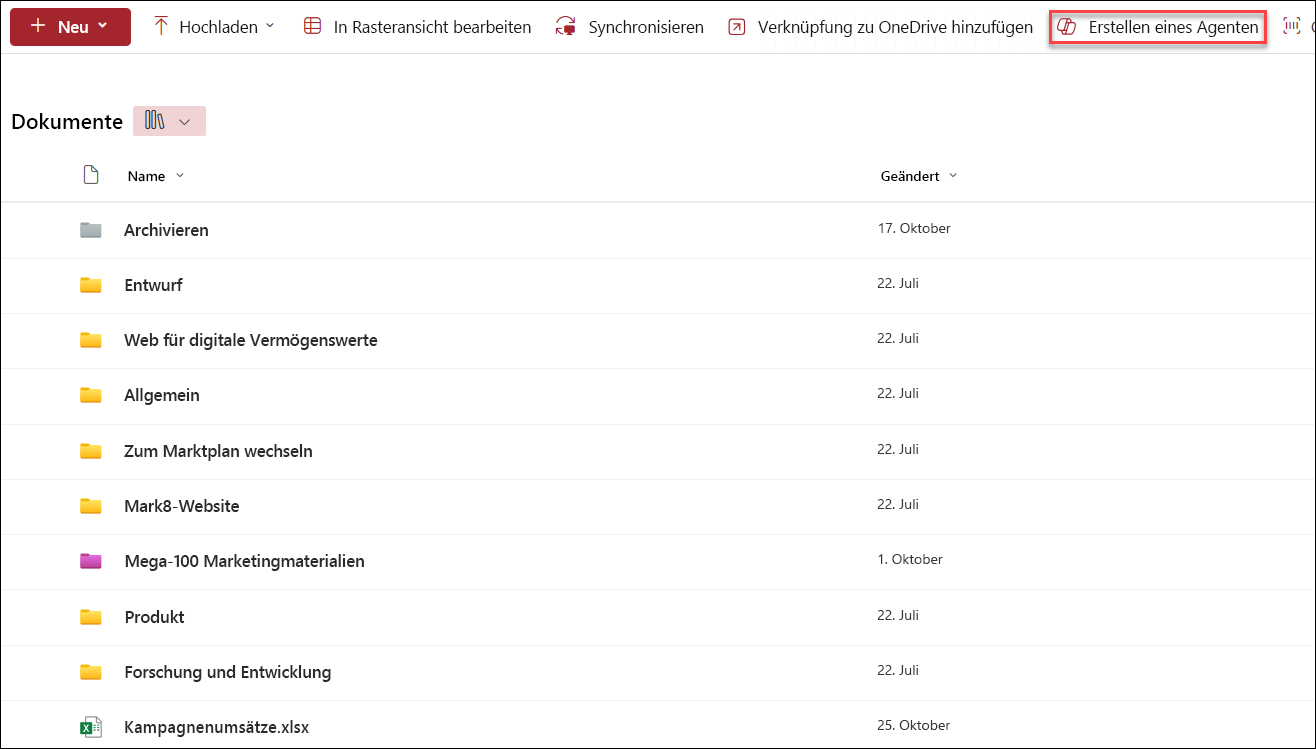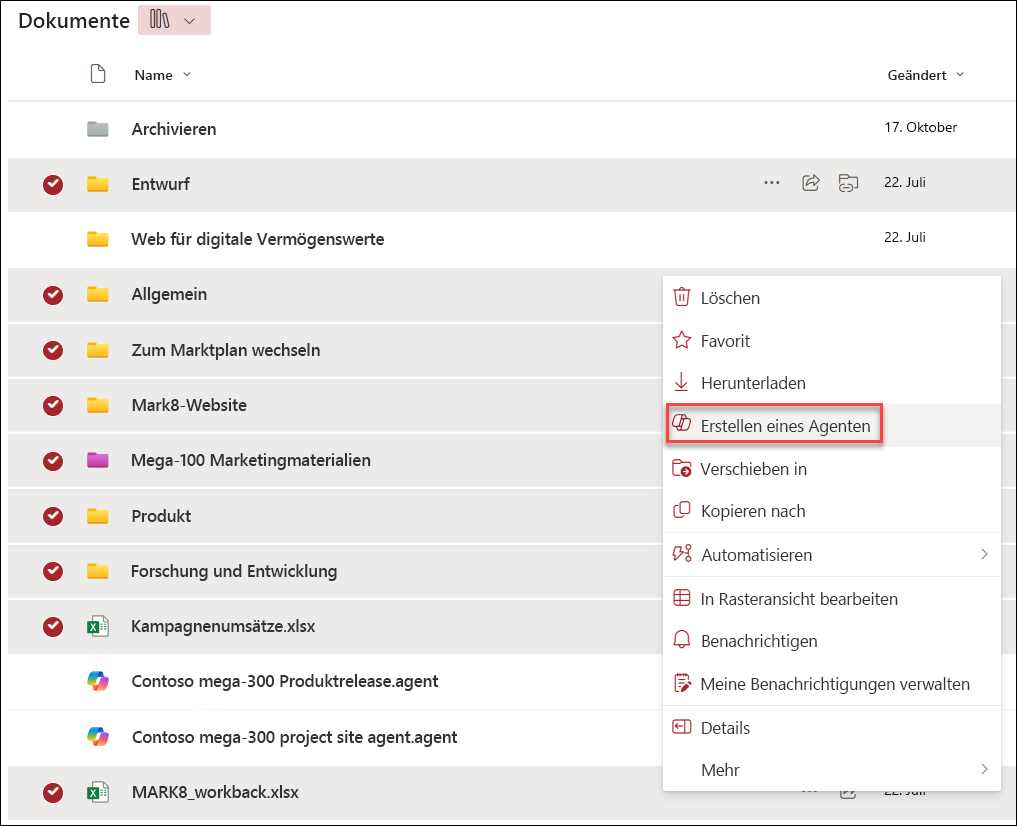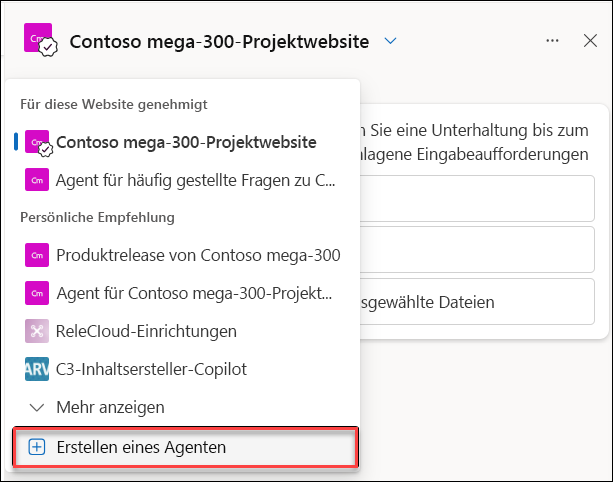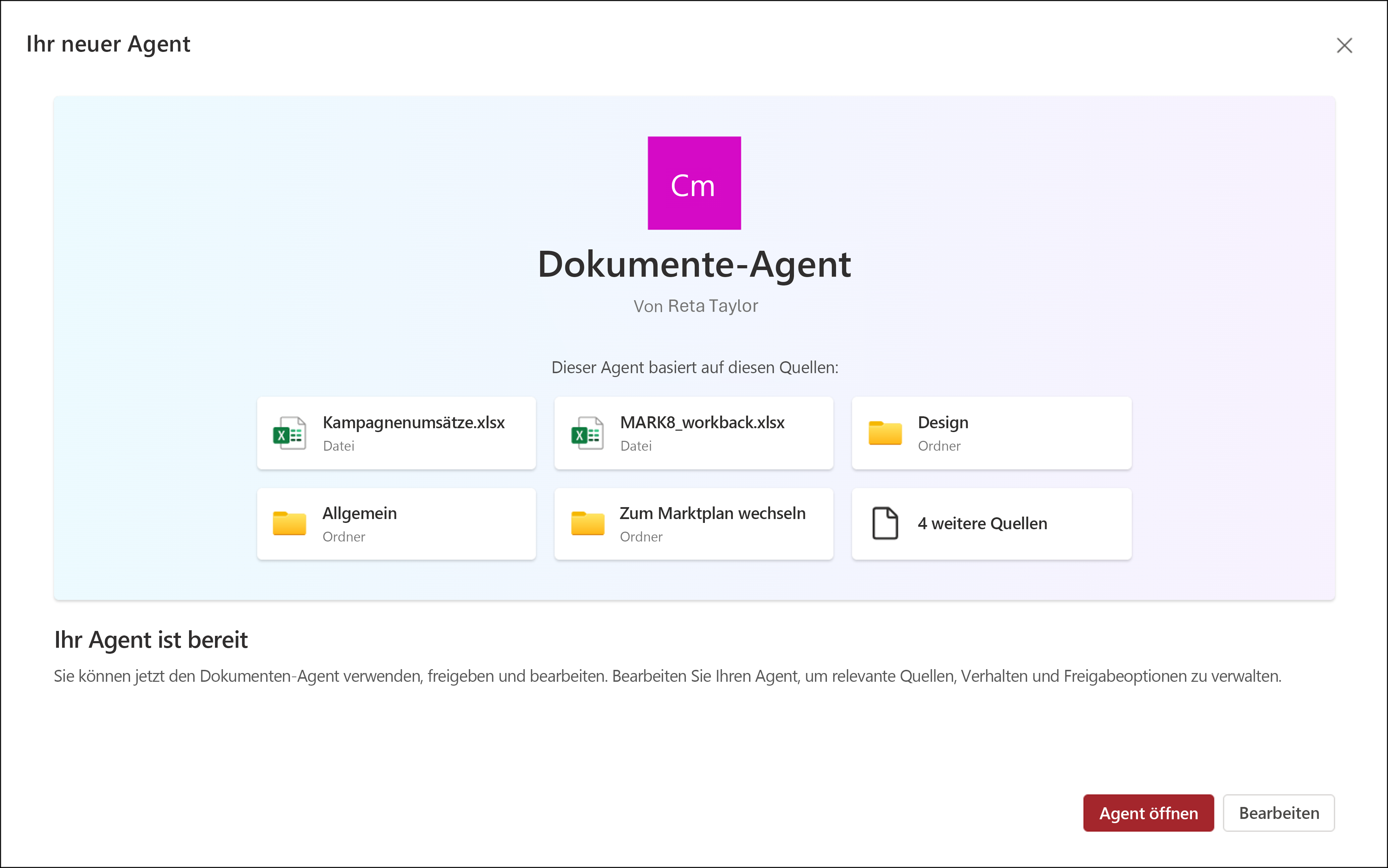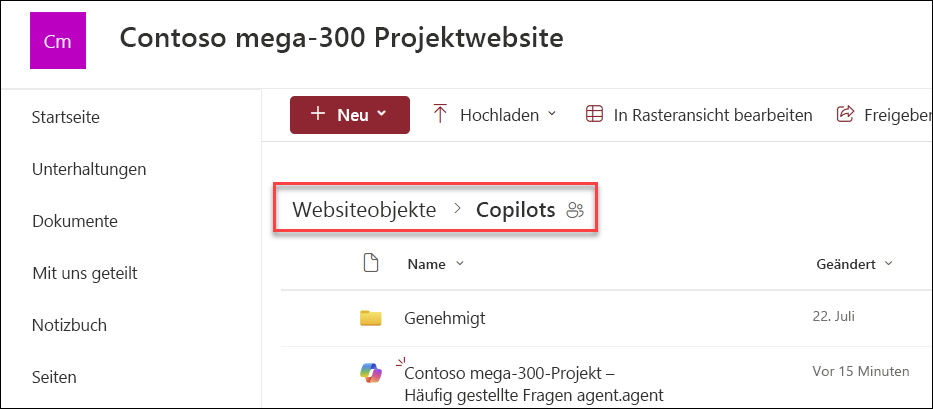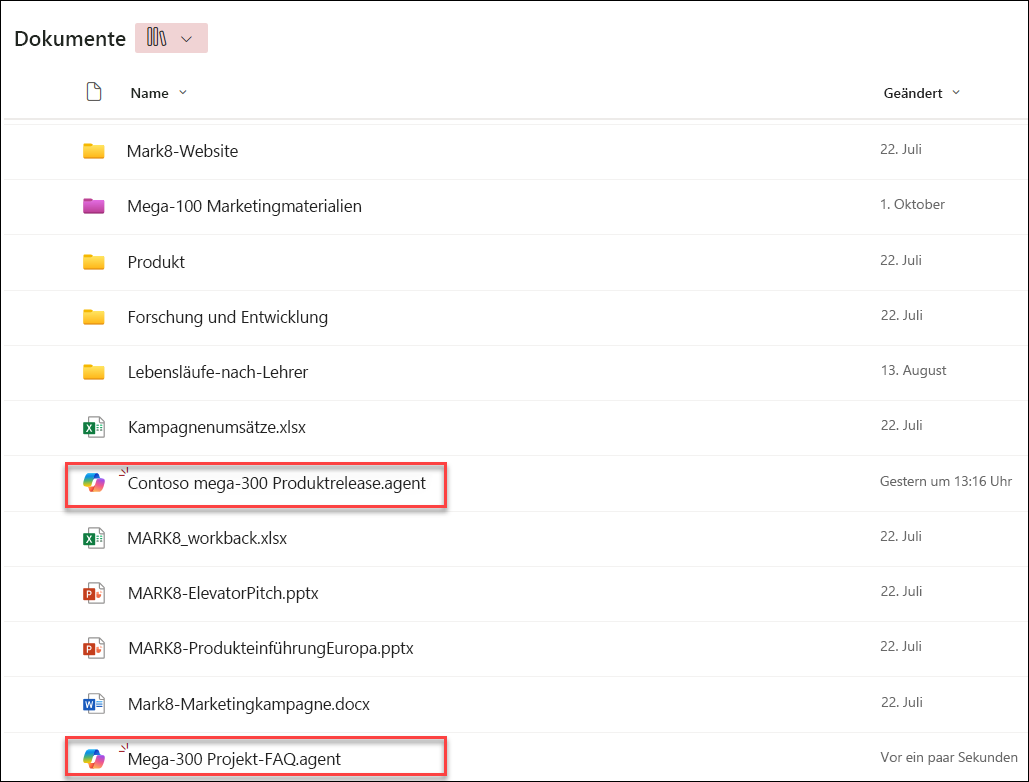Erstellen eines SharePoint-Agents
Gilt für
Sie können einen Agent erstellen, der auf die Anforderungen und Inhalte Ihres Teams zugeschnitten ist, und sie mit Ihren Teamkollegen im Teams-Chat teilen.
Das brauchen Sie
Sie können neue Agents erstellen oder einen vorhandenen Agent bearbeiten, wenn Sie:
-
Sind mit einer Microsoft 365 Copilot-Lizenz zugewiesen, oder Für Ihre organization ist der Dienst "Nutzungsbasierte Bezahlung" für SharePoint-Agents aktiviert.
-
Und verfügen über Bearbeitungsberechtigungen für eine SharePoint-Website.
Wo Sie einen SharePoint-Agent erstellen können
Nachdem Sie sich bei Ihrer SharePoint-Website mit Berechtigungen zum Bearbeiten von Websites angemeldet haben, können Sie ihren eigenen Agent aus folgenden Gründen erstellen:
Hinweis: Der Agent beantwortet Fragen nur mithilfe von Informationen von Websites, Seiten und Dateien, auf die der Benutzer bereits Zugriff hat und die als Quellen des Agents eingeschlossen wurden. Um Informationen aus allen Quellen abzurufen, die der Agent verwenden soll, müssen Sie möglicherweise die Berechtigungen für sich selbst oder die Personen aktualisieren, für die Sie den Agent freigeben möchten.
Erstellen eines Agents auf der Homepage der Website
Wählen Sie auf der Startseite der Website Die Option Neuer >-Agent aus.
Erstellen eines Agents über die Befehlsleiste einer Dokumentbibliothek
In einer Dokumentbibliothek können Sie Agent für alle unterstützten Dateien in dieser Bibliothek erstellen auswählen.
Erstellen eines Agents aus dem Kontextmenü ausgewählter Dateien
Anstatt einen Agent für alle Dateien in einer Dokumentbibliothek zu erstellen, möchten Sie manchmal nur einige Dateien einschließen. In diesem Fall können Sie die gewünschten Dateien auswählen und dann im Kontextmenü Agent erstellen auswählen, indem Sie entweder mit der rechten Maustaste klicken oder die Auslassungspunkte neben einer der ausgewählten Dateien auswählen:
Erstellen eines Agents über den Chatbereich des Agents
Wählen Sie auf jeder Website, Seite oder Dokumentbibliothek oben rechts die Schaltfläche Copilot aus, um den Agent zu öffnen. Wählen Sie dann die Dropdownliste neben dem aktuellen Agent und dann Agent erstellen aus.
Unabhängig davon, von wo Aus Sie Ihren Agent erstellen möchten, ist der Agent sofort bereit, sobald Sie Agent erstellen ausgewählt haben und auf Ihre Auswahl festgelegt sind. Sie können den Agent ohne weitere Anpassungen direkt öffnen oder Bearbeiten auswählen, um Branding, Zweck, Bereich und Verhalten anzupassen.
Wo finden Sie Ihre Agent-Datei?
Der Ordner "Copilots"
Jedes Mal, wenn Sie einen Agent erstellen, wird er als .agent -Datei gespeichert.
Wenn Sie sie über die Homepage der Website erstellen, wird die .agent -Datei automatisch unter Websiteinhalte > Websiteressourcen > Copilots gespeichert.
Dokumentbibliothek
Wenn Sie einen Agent von anderen Orten aus erstellen, wird der Agent automatisch im aktuellen Dokumentbibliotheksordner an der Stelle gespeichert, an der Sie ihn ursprünglich erstellt haben.
Sie können den Agent am Ende der Erstellung oder später wie folgt bearbeiten:
-
Dessen Branding und den Zweck anpassen
-
Hinzufügen oder Entfernen der Websites, Seiten und Dateien, die Ihr Agent als Wissensquellen über die aktuelle SharePoint-Website hinaus enthalten soll.
-
Das Verhalten des Agents wird optimiert, indem benutzerdefinierte Eingabeaufforderungen geschrieben werden, die auf den Zweck und den Umfang des Agents zugeschnitten sind.
Häufig gestellte Fragen und Datenverarbeitung
Weitere Informationen zum Agent finden Sie unter Häufig gestellte Fragen.
Weitere Informationen zur Funktionsweise Microsoft 365 Copilot finden Sie unter Daten, Datenschutz und Sicherheit für Microsoft 365 Copilot.